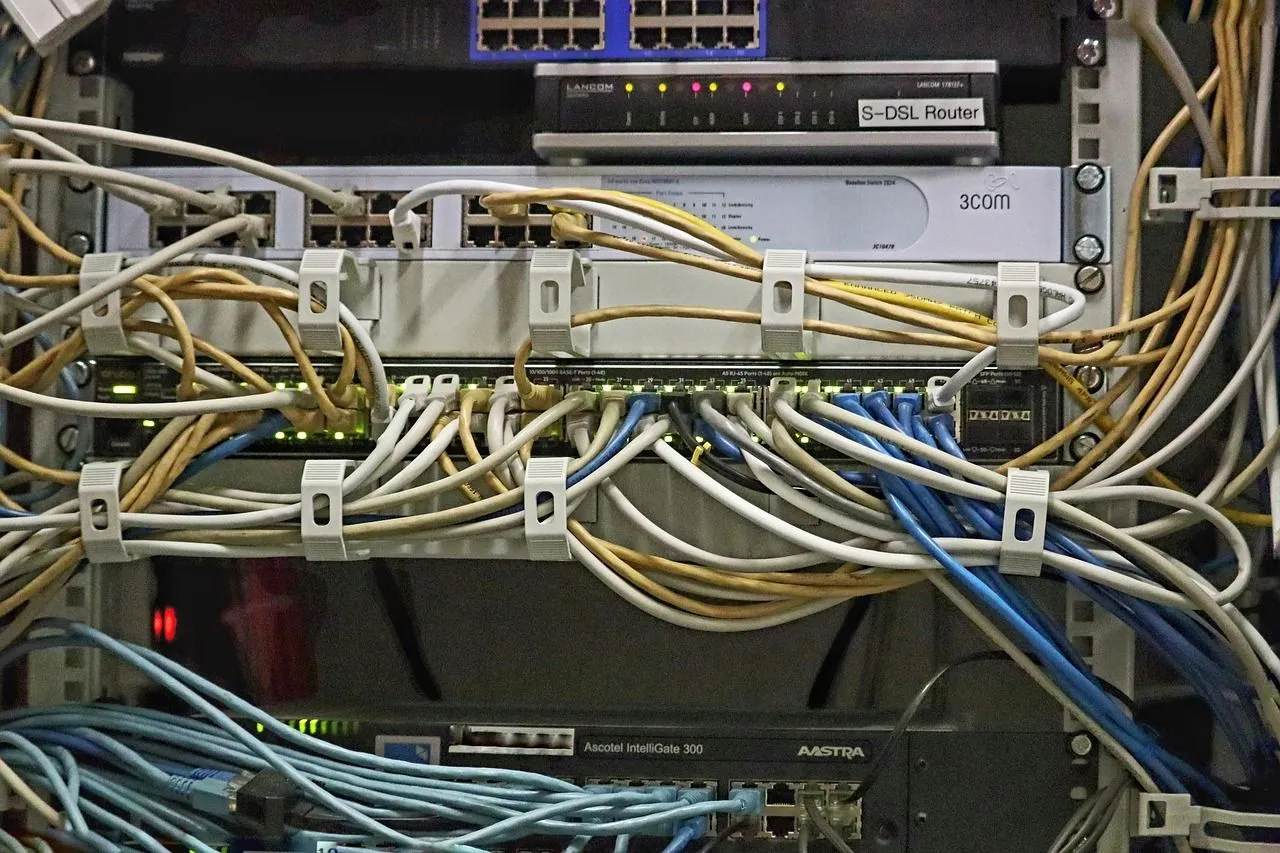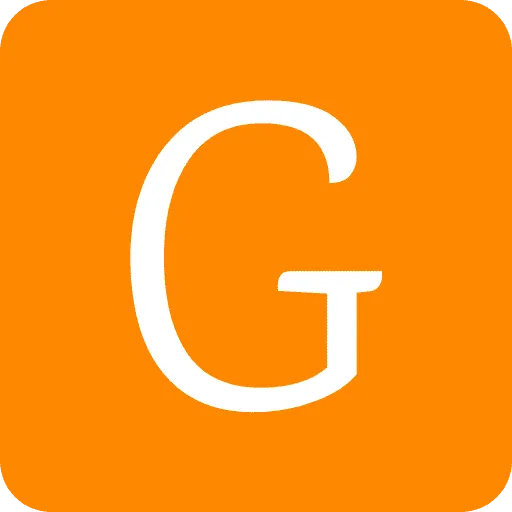Trong kỷ nguyên số, việc làm việc với nhiều thiết bị máy tính cùng lúc không còn là điều xa lạ. Tuy nhiên, việc phải liên tục chuyển đổi giữa các bộ chuột và bàn phím, hoặc loay hoay với việc chuyển tệp dữ liệu có thể làm gián đoạn đáng kể quy trình làm việc và giảm năng suất. May mắn thay, Microsoft đã mang đến một giải pháp mạnh mẽ nhưng hoàn toàn miễn phí trong bộ công cụ PowerToys của mình: đó chính là Mouse Without Borders. Ứng dụng này cho phép bạn điều khiển tối đa bốn máy tính chỉ bằng một con chuột và một bàn phím duy nhất, biến chúng thành một không gian làm việc liền mạch, thống nhất. Bài viết này sẽ cung cấp một hướng dẫn chi tiết, dễ hiểu về cách thiết lập Mouse Without Borders để kết nối hai laptop, giúp bạn tối ưu hóa hiệu quả công việc một cách bất ngờ.
Hướng dẫn cài đặt Mouse Without Borders cho hai laptop
Các bước thiết lập đơn giản đến không ngờ
Để bắt đầu trải nghiệm tính năng ưu việt của Mouse Without Borders, bạn cần thực hiện một vài bước cài đặt cơ bản trên cả hai laptop. Quy trình này rất trực quan và không yêu cầu kiến thức kỹ thuật phức tạp.
Đầu tiên, bạn cần tải xuống và cài đặt Microsoft PowerToys từ trang GitHub chính thức của Microsoft hoặc từ Microsoft Store trên cả hai chiếc laptop của mình. Điều quan trọng là đảm bảo rằng cả hai thiết bị đều sử dụng cùng một phiên bản PowerToys. Nếu có sự chênh lệch, hãy cập nhật phiên bản cũ hơn để đồng bộ.
Tiếp theo, hãy chắc chắn rằng cả hai laptop đều được kết nối vào cùng một mạng nội bộ hoặc điểm truy cập Wi-Fi (Wi-Fi hotspot). Điều này là yếu tố then chốt để Mouse Without Borders có thể nhận diện và kết nối các thiết bị. Sau khi đã đảm bảo kết nối mạng, hãy mở ứng dụng PowerToys trên cả hai máy, tìm đến mục Mouse Without Borders và kích hoạt tính năng này.
Bước cuối cùng là thiết lập kết nối thực tế giữa các laptop. Bạn sẽ thấy một trường hiển thị Security key (Khóa bảo mật). Hãy lấy khóa bảo mật từ một thiết bị và sau đó trên thiết bị còn lại, nhập khóa bảo mật đó cùng với tên của thiết bị kia vào các trường tương ứng, rồi nhấn nút Connect (Kết nối).
Vậy là xong! Sau khi kết nối thành công, bạn sẽ thấy tên của các laptop được liệt kê. Thiết bị từ xa (remote device) sẽ có một đường viền màu xanh lá cây nếu kết nối đang hoạt động. Nếu có nhu cầu, bạn hoàn toàn có thể kết nối thêm hai thiết bị nữa (tối đa 4) bằng cách sử dụng cùng khóa bảo mật đó.
Tùy chỉnh cài đặt để tối ưu trải nghiệm
Mouse Without Borders không chỉ dừng lại ở việc kết nối đơn giản mà còn cung cấp nhiều tùy chọn tùy chỉnh linh hoạt, giúp bạn cá nhân hóa trải nghiệm sử dụng để đạt hiệu quả tối ưu nhất.
Nếu bạn cuộn xuống trong cửa sổ kết nối, bạn sẽ khám phá các tùy chọn có sẵn để tùy chỉnh Mouse Without Borders. Ví dụ, bạn có thể dễ dàng thay đổi bố cục màn hình (screen layouts) để phản ánh cách sắp xếp vật lý của các màn hình, thiết lập các phím tắt (hotkeys) tùy chỉnh để chuyển đổi nhanh chóng giữa các thiết bị, và điều chỉnh các ưu tiên chia sẻ khay nhớ tạm (clipboard sharing preferences) để có trải nghiệm liền mạch hơn.
Ngoài ra, bạn còn có thể chỉ định cách các màn hình được căn chỉnh để chuyển đổi con trỏ chuột mượt mà hơn giữa các màn hình. Một tính năng vô cùng hữu ích khác là khả năng bật tính năng chuyển tệp giữa các thiết bị trực tiếp từ giao diện. Để tăng cường bảo mật, đặc biệt khi bạn làm việc trong một mạng cục bộ mở rộng, bạn có thể bật xác thực IP (IP validation) cho thiết bị từ xa, giúp ngăn chặn sự can thiệp hoặc nhầm lẫn không mong muốn.
Một tùy chọn đáng chú ý khác là Move mouse relatively (Di chuyển chuột tương đối). Tính năng này rất hữu ích nếu laptop từ xa (thiết bị bạn kết nối đến) có nhiều màn hình, hoặc nếu nó có các cài đặt màn hình khác nhau, đảm bảo con trỏ di chuyển chính xác và tự nhiên.
Khám phá những gì bạn có thể làm với Mouse Without Borders
Với Mouse Without Borders, trải nghiệm sử dụng nhiều máy tính sẽ được nâng tầm lên một đẳng cấp mới. Khi đã kết nối hai hoặc nhiều thiết bị (tối đa 4), chúng sẽ hoạt động như một hệ thống duy nhất, mang lại sự tiện lợi và hiệu quả đáng kinh ngạc.
Bạn sẽ nhận thấy mình có thể di chuyển con trỏ chuột một cách trôi chảy từ màn hình thiết bị này sang màn hình thiết bị khác và điều khiển cả hai bằng một chuột và một bàn phím duy nhất. Bạn có thể nhấp vào tất cả các nút, khởi chạy ứng dụng và gõ văn bản trên laptop từ xa ngay từ thiết bị chính của mình. Tuy nhiên, phần thú vị nhất và cũng là lý do chính mà nhiều người kích hoạt Mouse Without Borders, đó là khả năng chia sẻ tệp giữa các máy tính.
Bạn có thể dễ dàng kéo và thả tệp từ thiết bị này sang thiết bị khác bằng chuột, cứ như thể chúng là một hệ thống duy nhất. Các tệp này sẽ được sao chép vào một thư mục chuyên dụng có tên “Mouse Without Borders” trên thiết bị đích, và bạn có thể sử dụng chúng từ đó. Hơn nữa, bạn có thể chia sẻ cùng một khay nhớ tạm. Điều này có nghĩa là nếu bạn sao chép hình ảnh hoặc văn bản từ một thiết bị và sau đó nhấn Win + V (để mở khay nhớ tạm) trên thiết bị kia, bạn có thể dán nội dung đó vào bất cứ đâu bạn muốn.
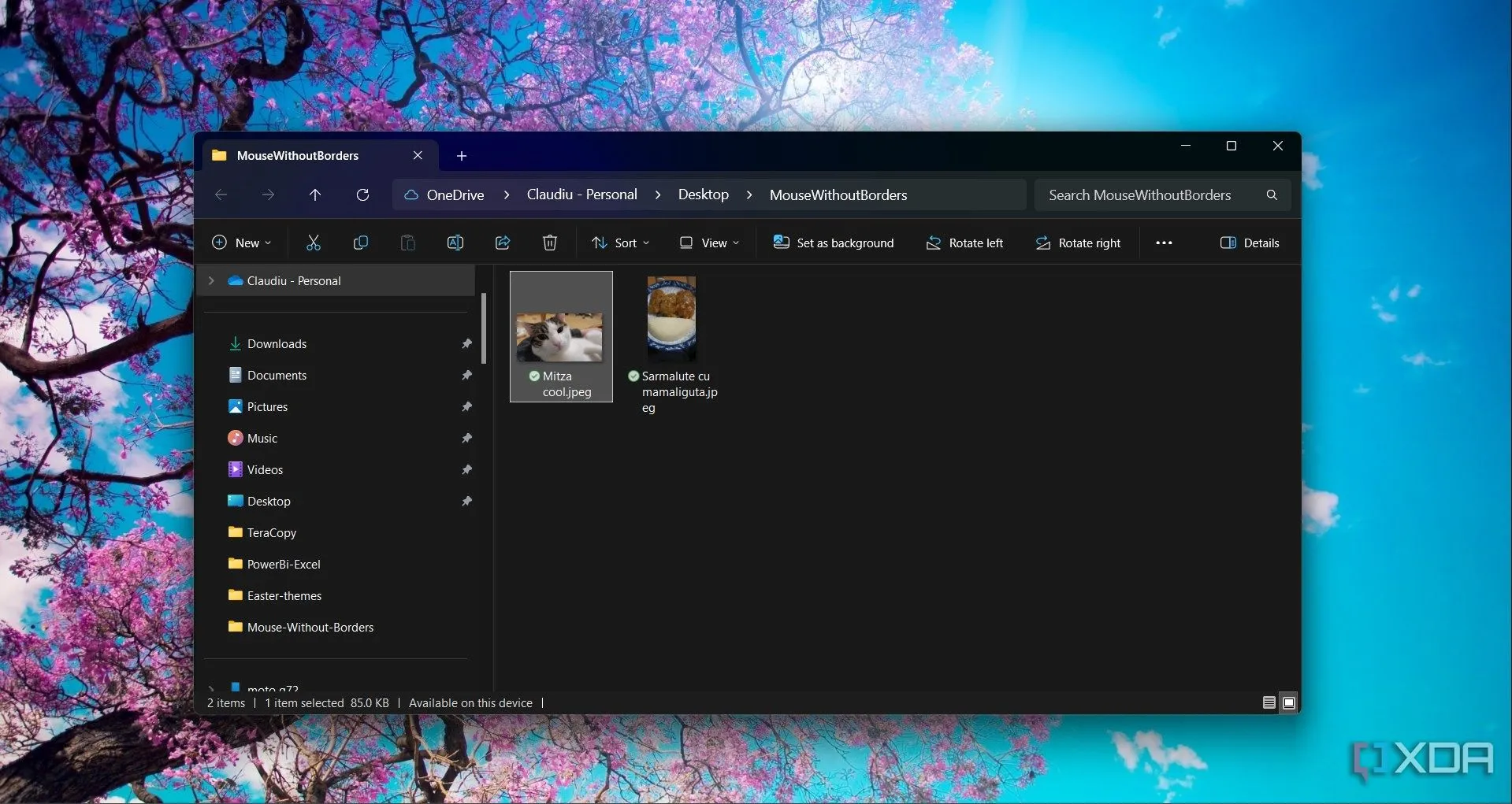 Thư mục "Mouse Without Borders transferred files" trong File Explorer hiển thị các tệp đã được chuyển đổi giữa các thiết bị.
Thư mục "Mouse Without Borders transferred files" trong File Explorer hiển thị các tệp đã được chuyển đổi giữa các thiết bị.
Tuy nhiên, từ kinh nghiệm sử dụng thực tế, tính năng khay nhớ tạm không phải lúc nào cũng hoạt động ổn định, ngay cả khi tệp nhỏ hơn 100MB (giới hạn cho tính năng này). Nhà phát triển khuyến nghị sử dụng tổ hợp phím Ctrl + Alt + Del rồi nhấn Esc để khắc phục sự cố, và theo trải nghiệm cá nhân, phương pháp này thường hiệu quả.
Những hạn chế cần biết về Mouse Without Borders
Mặc dù Mouse Without Borders là một công cụ xuất sắc và dễ cài đặt, nó vẫn còn tồn tại một vài điểm chưa hoàn hảo mà người dùng cần lưu ý để có trải nghiệm tốt nhất.
Một trong những vấn đề thường gặp là ứng dụng đôi khi tự ngắt kết nối, yêu cầu bạn phải làm mới kết nối. Tình trạng này không quá nghiêm trọng vì ứng dụng có nút Refresh connections (Làm mới kết nối) và việc nhấn nút này thường khắc phục sự cố ngay lập tức. Tình trạng mất kết nối này thường xảy ra khi một trong các thiết bị chuyển sang chế độ ngủ, hoặc khi bạn đang sử dụng các ứng dụng ngốn tài nguyên trên một trong các máy.
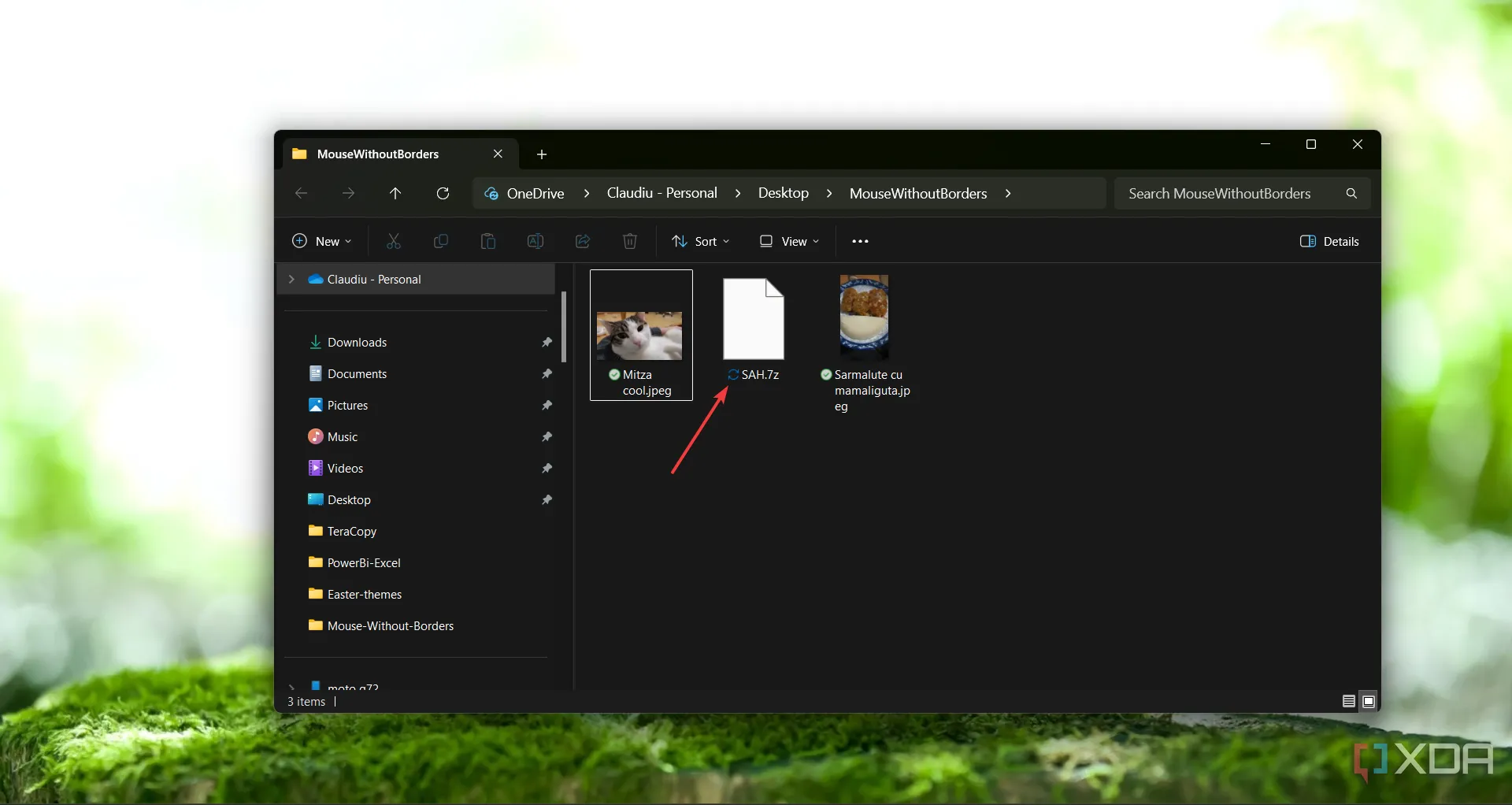 Ảnh chụp màn hình Mouse Without Borders đang đồng bộ hóa một tệp lớn, biểu tượng đồng bộ đang chờ hoàn tất.
Ảnh chụp màn hình Mouse Without Borders đang đồng bộ hóa một tệp lớn, biểu tượng đồng bộ đang chờ hoàn tất.
Một hạn chế khác là tốc độ truyền tệp, đặc biệt là với các tệp có dung lượng lớn, chưa thực sự lý tưởng. Nếu bạn muốn chuyển một tệp lớn hơn vài trăm megabyte, bạn cần chuẩn bị tinh thần để chờ đợi một thời gian khá lâu. Ví dụ, khi thử gửi một tệp nén 300 MB, người dùng có thể phải chờ hơn năm phút để nó đồng bộ hóa trên laptop đích. Điều tệ hơn là bạn không có bất kỳ chỉ báo nào về thời gian còn lại hoặc trạng thái chuyển tệp. Tệp chỉ hiển thị dấu kiểm màu xanh lá cây khi quá trình đồng bộ hoàn tất, vì vậy bạn không có lựa chọn nào khác ngoài việc chờ đợi. Tuy nhiên, nếu bạn chỉ cần chuyển các tài liệu nhỏ, hình ảnh, hoặc thậm chí một tệp nén dung lượng nhỏ, quá trình truyền gần như là tức thì.
Kết luận
Microsoft PowerToys với Mouse Without Borders thực sự là một công cụ thay đổi cuộc chơi đối với những ai thường xuyên sử dụng nhiều máy tính cùng lúc. Cho dù bạn đang làm việc trên một dự án phức tạp, kiểm thử phần mềm, hay quản lý các tác vụ sáng tạo, công cụ này giúp loại bỏ sự rắc rối khi phải điều khiển nhiều thiết bị và tăng cường đáng kể hiệu quả làm việc của bạn. Đây là một giải pháp tiết kiệm thời gian mà nhiều người dùng đa nhiệm khó có thể thiếu. Hãy trải nghiệm ngay Mouse Without Borders để biến không gian làm việc của bạn trở nên liền mạch và năng suất hơn bao giờ hết. Bạn đã sử dụng Mouse Without Borders chưa? Hãy chia sẻ kinh nghiệm và ý kiến của bạn về công cụ tuyệt vời này trong phần bình luận bên dưới nhé!